ახლა შეგიძლიათ ჩართოთ ძებნა მარცხნივ Windows 11 Build 22623.870-ში (ბეტა)
შეიძლება გახსოვთ, რომ build 25217-ს შეიძლება ჰქონდეს ძიება დავალების ზოლის მარცხენა მხარეს, ვიჯეტის ველის გვერდით. ამან გახადა Windows 10-ის მსგავსი. იგივე ვარიანტი ახლა უკვე დაშვებულია Windows 11 Build 22623.870, რომელიც არის ბეტა არხზე.
რეკლამა
თქვენ შეგიძლიათ სწრაფად იპოვოთ ის build, რომელსაც აწარმოებთ დაჭერით გაიმარჯვე + რ, და აკრეფა გამარჯვებული წელს გაიქეცი ყუთი. შეამოწმეთ მნიშვნელობები Windows-ის შესახებ დიალოგი.
საინტერესოა, რომ საძიებო ველის დიზაინი ახლა განსხვავდება ჩვენგან ადრე ნანახი. ეს უფრო Windows 10-ის შეყვანის ველს ჰგავს. ასევე, თავად ძებნა ახლა ფუნქციონირებს.
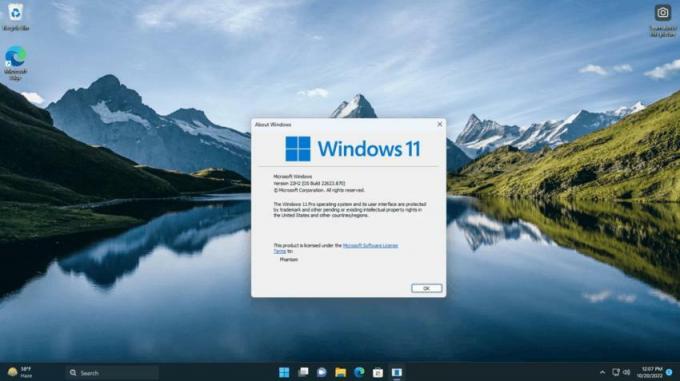
ვინაიდან ეს არის ფარული ექსპერიმენტული ფუნქცია, თქვენ უნდა გაააქტიუროთ ის ხელით. ამისთვის ViveTool აპი დაგეხმარებათ. მიჰყევით ქვემოთ მოცემულ ნაბიჯებს მარცხნივ საძიებო ველის გასააქტიურებლად.
ჩართეთ სამუშაო ზოლის ძებნა მარცხნივ Windows 11 Build 22623.870-ში
- ჩამოტვირთეთ ViVeTool აპი GitHub-დან.
- ჩამოტვირთეთ ZIP არქივის შეფუთვა c:\ViVeTool საქაღალდეში.
- ტიპი ტერმინალი წელს დაწყება მენიუ და აირჩიეთ Ადმინისტრატორის სახელით გაშვება მარჯვენა სვეტში.
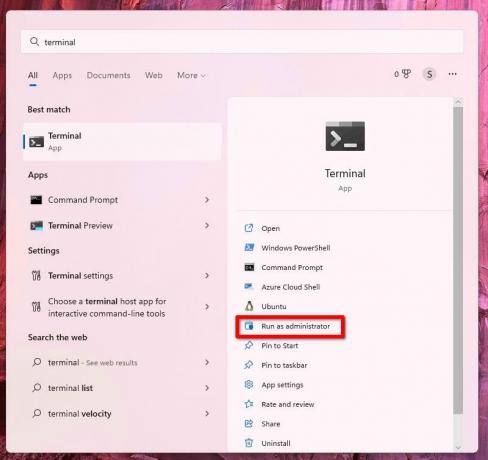
- ახლა ჩაწერეთ შემდეგი ბრძანებები სათითაოდ ტერმინალში, a PowerShell ან ბრძანების ხაზი ჩანართი
- c:\vivetool\vivetool /ჩართეთ /id: 40887771
- c:\vivetool\vivetool / გამორთვა / ID: 38937525
- მას შემდეგ, რაც იხილავთ შეტყობინებას "წარმატებით დაყენებული ფუნქციის კონფიგურაცია" მეორე ბრძანებისთვის, გადატვირთეთ კომპიუტერი ცვლილებების გამოსაყენებლად.
- გახსენით პარამეტრების აპი (გაიმარჯვე + მე), წადი პერსონალიზაცია > სამუშაო პანელი > სამუშაო ზოლის ელემენტები და დააკონფიგურირეთ Search.
თქვენ დაასრულეთ.
თქვენ მიერ განხორციელებული ცვლილებების დასაბრუნებლად, გაუშვით შემდეგი ორი ბრძანება, ისევ ტერმინალში, რომელიც მუშაობს როგორც ადმინისტრატორი.
- c:\vivetool\vivetool / გამორთვა / ID: 40887771
- c:\vivetool\vivetool /ჩართეთ /id: 38937525
გადატვირთეთ კომპიუტერი ცვლილების გამოსაყენებლად.
მადლობა @PhantomOfEarth მათი აღმოჩენის გაზიარებისთვის. ყურადღებით წაიკითხეთ მათი პოსტები ამ თემაში, რომ ცოტა მეტი გაიგოთ ამ თემაზე.
თუ მოგწონთ ეს სტატია, გთხოვთ გააზიაროთ იგი ქვემოთ მოცემული ღილაკების გამოყენებით. ეს თქვენგან ბევრს არ წაგართმევთ, მაგრამ ეს დაგვეხმარება ზრდაში. Გმადლობთ მხარდაჭერისთვის!
რეკლამა


